Jak znaleźć duplikaty w programie Excel
Autor:
Eugene Taylor
Data Utworzenia:
9 Sierpień 2021
Data Aktualizacji:
12 Móc 2024

Zawartość
W tym artykule: Użyj formatowania warunkowego Użyj funkcji usuwania duplikatów 5 Odwołania
Prawdopodobnie napotkałeś duplikaty podczas pracy z arkuszami kalkulacyjnymi Excel, które zawierają dużo danych. Funkcja formatowania warunkowego programu Excel pokaże dokładnie, gdzie są duplikaty, a funkcja usuwania duplikatów usunie je za Ciebie. Identyfikując i usuwając duplikaty, będziesz mieć pewność, że Twoje dane i prezentacja są tak dokładne, jak to możliwe.
etapy
Metoda 1 Użyj formatowania warunkowego
-
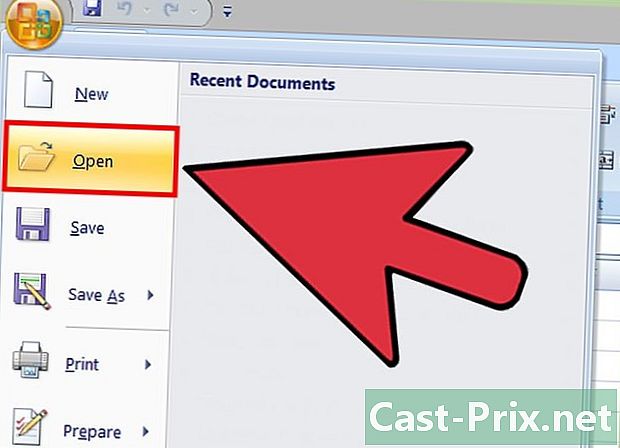
Otwórz oryginalny plik. Przede wszystkim musisz wybrać zakres danych, nad którymi chcesz pracować, aby wyszukać duplikaty. -

Kliknij komórkę w lewym górnym rogu zestawu danych. Rozpocznie się proces selekcji. -
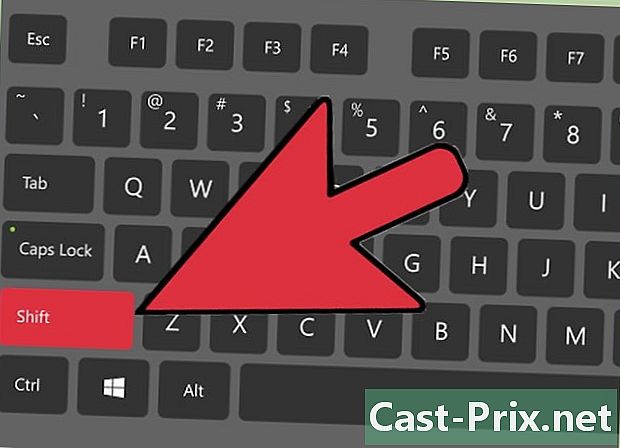
Kliknij ostatnią komórkę, trzymając klawisz ⇧ Shift obsługiwane. Ta ostatnia komórka musi znajdować się w prawym dolnym rogu grupy danych. Pozwala to wybrać wszystkie swoje dane.- Możesz dokonać wyboru w dowolnej kolejności (na przykład klikając najpierw w prawym dolnym rogu, a następnie w lewym górnym rogu).
-
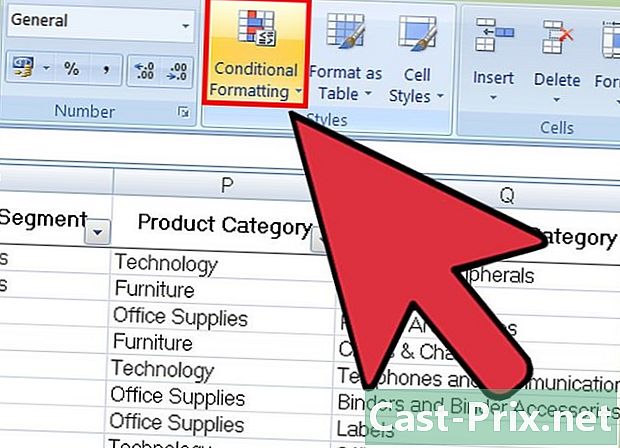
Kliknij na Formatowanie warunkowe. Znajdziesz tę opcję w zakładce powitanie paska narzędzi (który często znajduje się w rubryce style). Po kliknięciu pojawi się menu rozwijane. -

wybierać Reguły podświetlania komórekwtedy Zduplikowane wartości. Po wykonaniu tej czynności komórki muszą być zawsze zaznaczone. Okno zawierające opcje dostosowywania otworzy się w innym menu rozwijanym. -
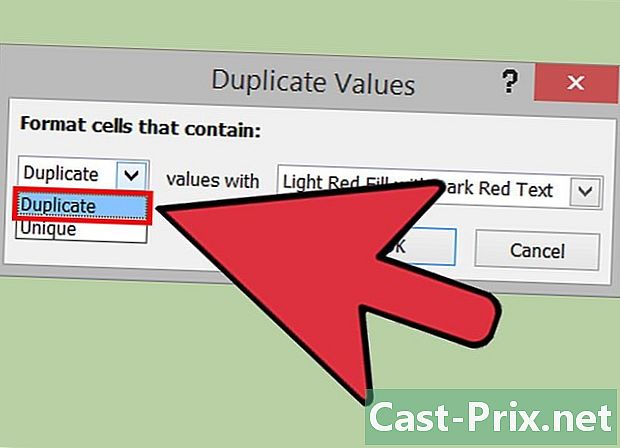
wybierać Zduplikowane wartości w menu rozwijanym.- Jeśli zamiast tego chcesz wyświetlić wszystkie unikalne wartości, możesz wybrać pojedynczy.
-
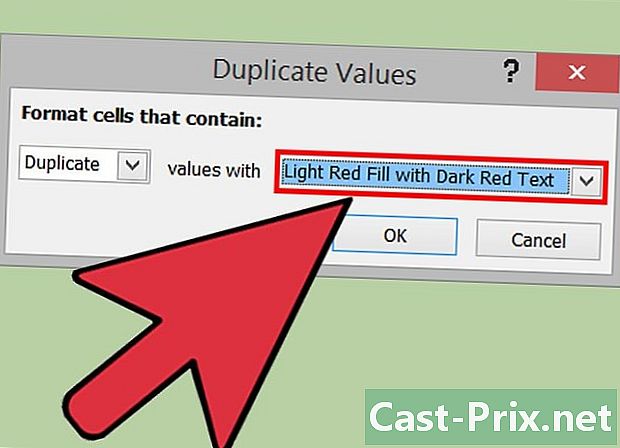
Wybierz kolor podświetlenia. Ten wyznaczy duplikaty. Domyślny kolor podświetlenia to czerwony, a e - ciemnoczerwony. -
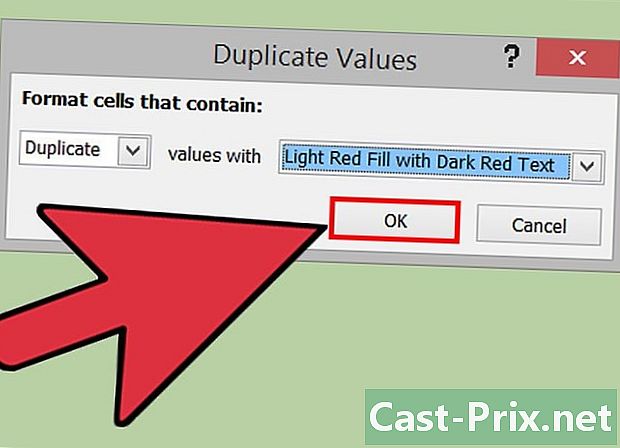
Kliknij na w porządku aby zobaczyć swoje wyniki. -

Wybierz pole zawierające duplikat i naciśnij usuń aby go usunąć. Usunięcie tej wartości nie będzie konieczne, jeśli coś odpowiada (jak w ankiecie).- Po usunięciu duplikatu powiązana z nim wartość nie będzie już podświetlana.
-
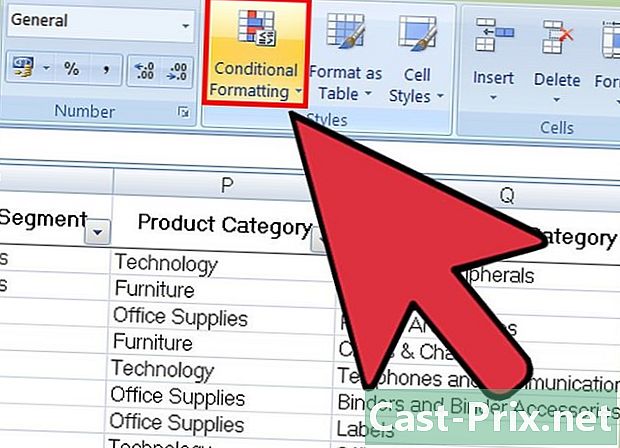
Kliknij ponownie Formatowanie warunkowe. Niezależnie od tego, czy usunięto duplikaty, czy nie, należy usunąć wyróżnione formatowanie przed opuszczeniem dokumentu. -
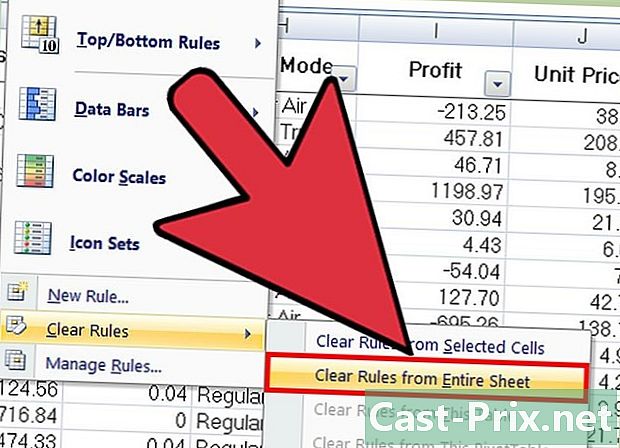
Aby usunąć formatowanie, wybierz Jasne zasadywtedy Wyczyść reguły całego okna. Komórki pasujące do duplikatów, których nie usunąłeś, nie będą już podświetlane.- Jeśli sformatowałeś wiele sekcji arkusza kalkulacyjnego, możesz wybrać konkretny obszar i kliknąć Wyczyść reguły dla wybranych komórek aby usunąć wyróżnienie.
-
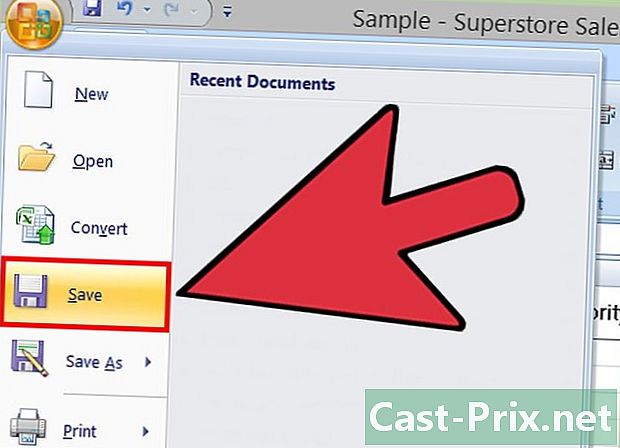
Zapisz zmiany dokumentu. Jeśli jesteś zadowolony ze swojej recenzji, oznacza to, że pomyślnie zidentyfikowałeś i usunąłeś duplikaty w Excelu!
Metoda 2 Użyj funkcji Powiel duplikat
-
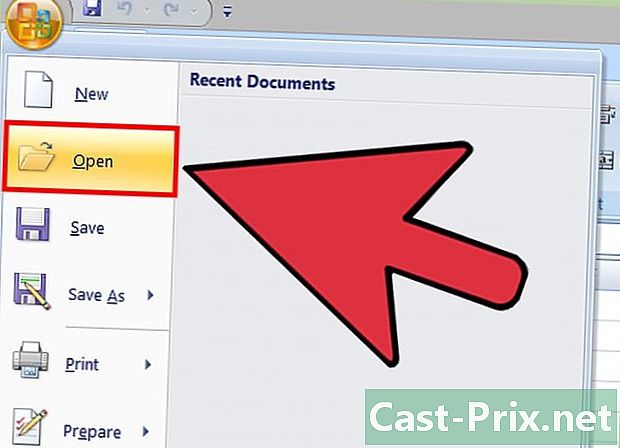
Otwórz oryginalny plik. Najpierw musisz wybrać wszystkie dane, w których chcesz wyszukać duplikaty. -
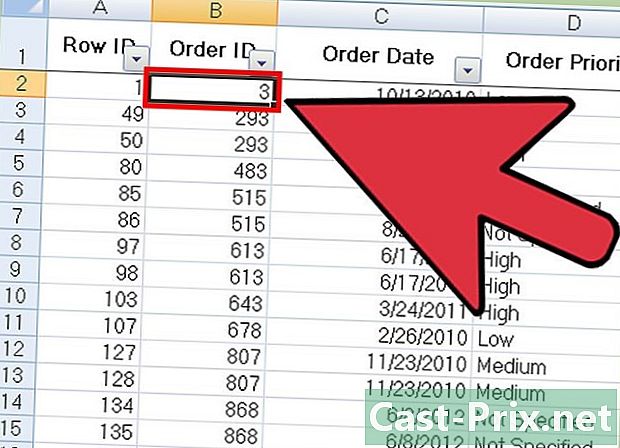
Kliknij komórkę w lewym górnym rogu grupy danych. Umożliwia to rozpoczęcie wyboru. -
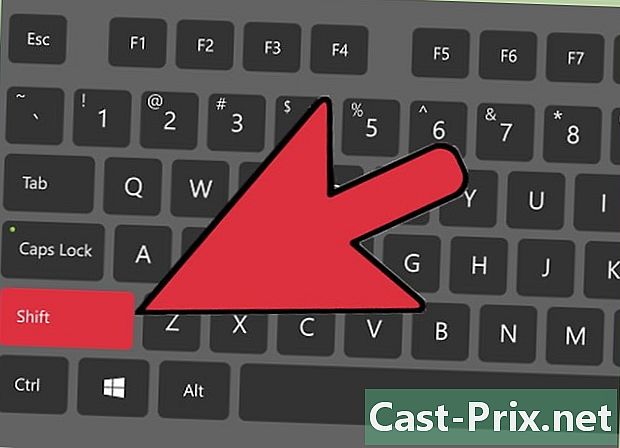
Kliknij ostatnią komórkę, naciskając długo klawisz ⇧ Shift. Ostatnia komórka znajduje się w prawym dolnym rogu grupy danych. To pozwala wybrać wszystkie dane.- Możesz dokonać wyboru w dowolnym kierunku (zwykle najpierw kliknij komórkę w prawym dolnym rogu, aby rozpocząć wybór).
-
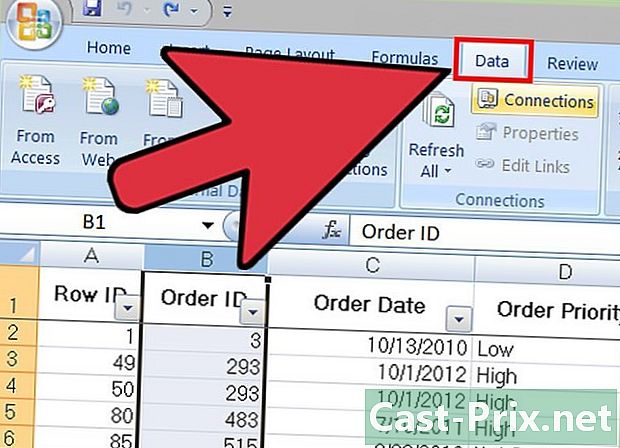
Kliknij zakładkę dane u góry ekranu. -
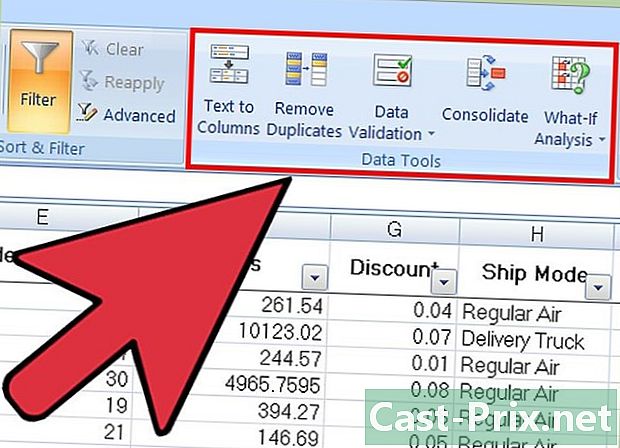
Znajdź sekcję Narzędzia danych na pasku narzędzi. Zawiera narzędzia, które pozwolą ci manipulować wybranymi danymi, w tym funkcjonalnością Usuń duplikaty. -
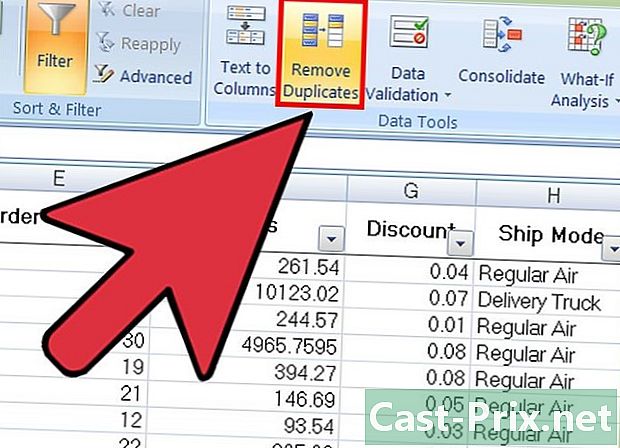
Kliknij na Usuń duplikaty. Pojawi się okno dostosowywania. -
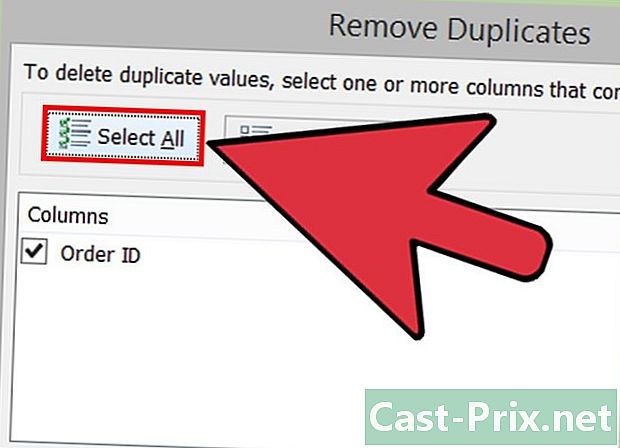
Kliknij na Wybierz wszystko. Wszystkie wybrane kolumny zostaną zbadane. -
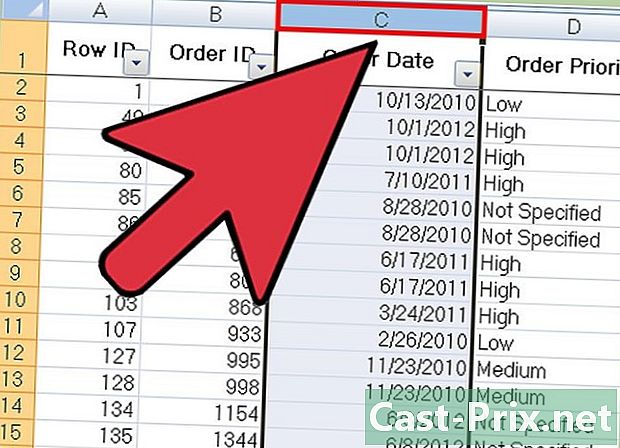
Sprawdź wszystkie kolumny do sprawdzenia za pomocą tego narzędzia. Domyślnie wszystkie kolumny zostaną sprawdzone. -
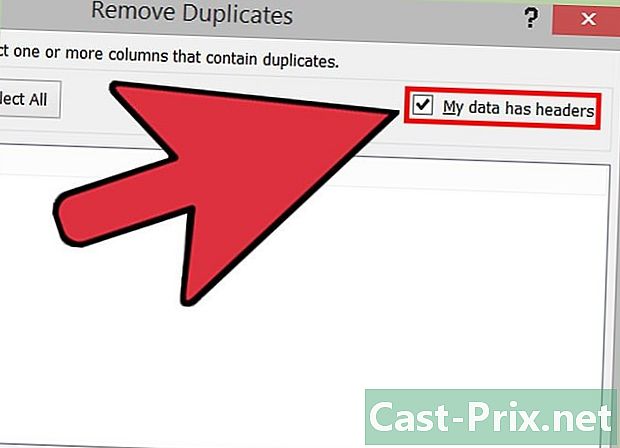
Kliknij w razie potrzeby opcję Moje dane mają nagłówki. W ten sposób program weźmie pod uwagę, że pierwszy wpis każdej kolumny jest tytułem i usunie go z procesu usuwania. -
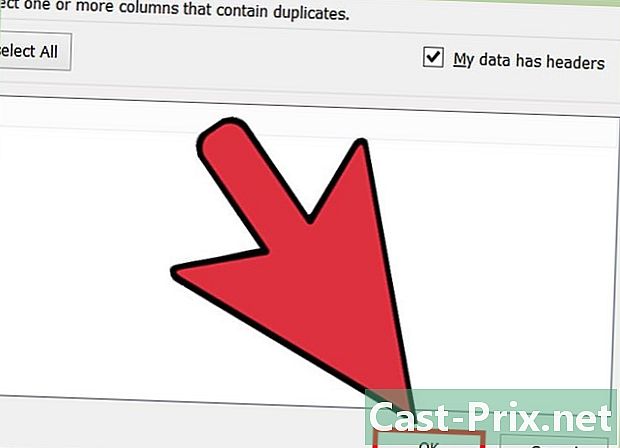
Kliknij na w porządku aby usunąć duplikaty. Gdy będziesz zadowolony ze swoich opcji, kliknij w porządku, Wszystkie duplikaty zostaną automatycznie usunięte z twojego wyboru.- Jeśli program powie ci, że nie ma duplikatów (o ile wiesz, że są), możesz umieścić znacznik wyboru obok każdej kolumny z okna Usuń duplikaty, W takim przypadku analiza każdej kolumny jedna po drugiej pozwala rozwiązać wszelkie błędy.
-
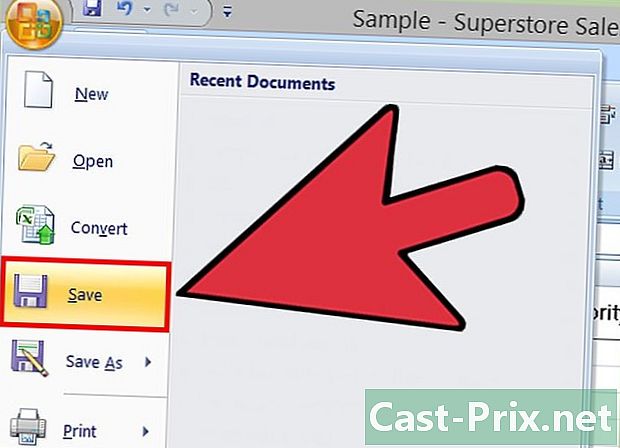
Zapisz zmiany w swoich dokumentach. Jeśli jesteś zadowolony ze swoich zmian, z powodzeniem usunąłeś wszystkie duplikaty za pomocą Excela!

